
办公软件 占存:5.71MB 时间:2020-10-28
软件介绍: Microsoft ExcelMicrosoft office内独立的办公微软表格函数Microsoft Excel 2016安装包将...
Microsoft Excel 2016 是微软公司推出的电子表格处理软件,作为Office 2016办公套件的核心组件,它为用户提供了强大的数据计算、分析和可视化功能。该版本在保持Excel传统优势的基础上,新增了多项智能特性,如"快速分析"工具可一键生成图表和公式,"预测工作表"能自动分析数据趋势,并支持3D地图等高级数据可视化功能。Excel 2016改进了协作体验,支持多人实时共同编辑文档,并可通过云服务实现跨设备同步。接下来就让华军小编为大家解答一下Excel 2016怎么设置单元格主题以及Excel 2016设置单元格主题的方法吧!
第一步
打开Excel 2016,点击左上角的 “文件” → “新建” → 选择 “空白工作簿”(或直接按快捷键 Ctrl+N)。
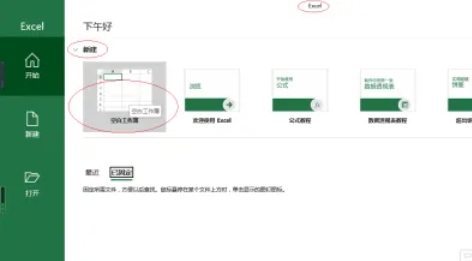
第二步
在顶部功能区中,点击 “页面布局” 标签(位于“开始”“插入”“公式”等选项卡右侧)。
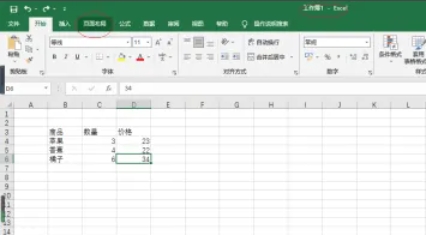
第三步
在 “主题” 组中,点击 “主题” 按钮(图标为彩色方块堆叠的图案),此时会显示下拉菜单,列出所有可用主题。
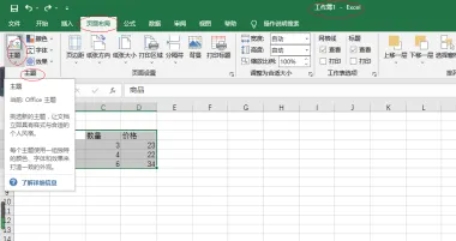
第四步
在下拉菜单中,滚动查找并点击 “平面” 主题(或其他您喜欢的主题,如“办公”“积分”等)。
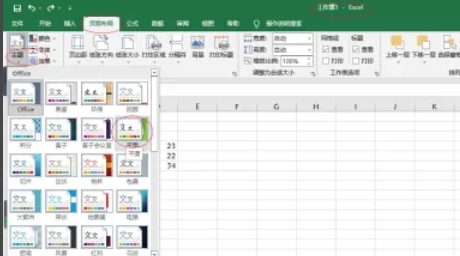
第五步
应用主题后,工作表的 默认字体、颜色方案和单元格效果 会自动更新。
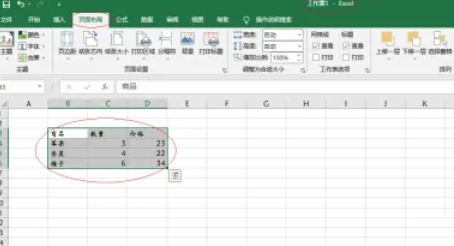
以上就是华军小编为您整理Excel 2016怎么设置单元格主题以及Excel 2016设置单元格主题的方法啦,希望能帮到您!